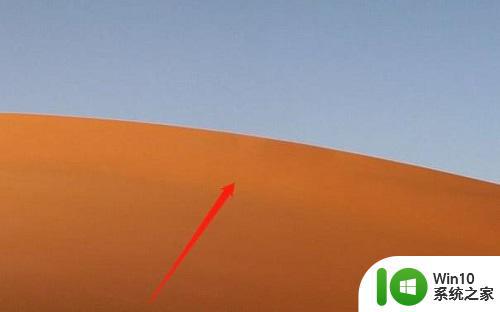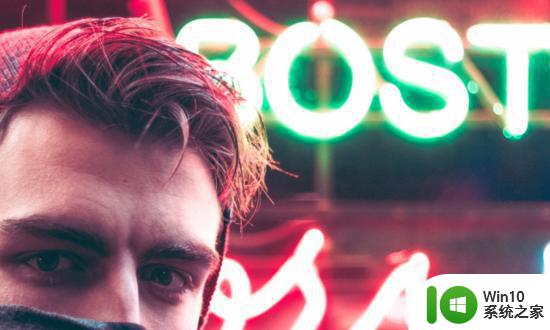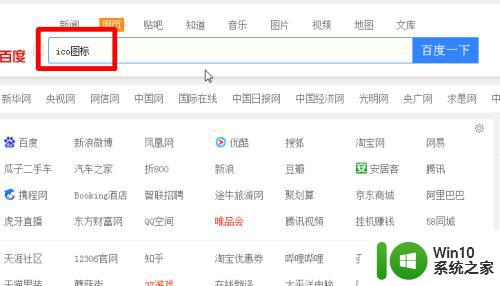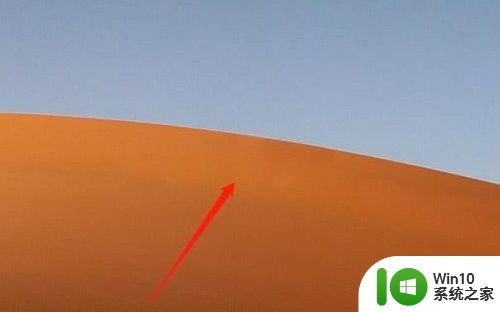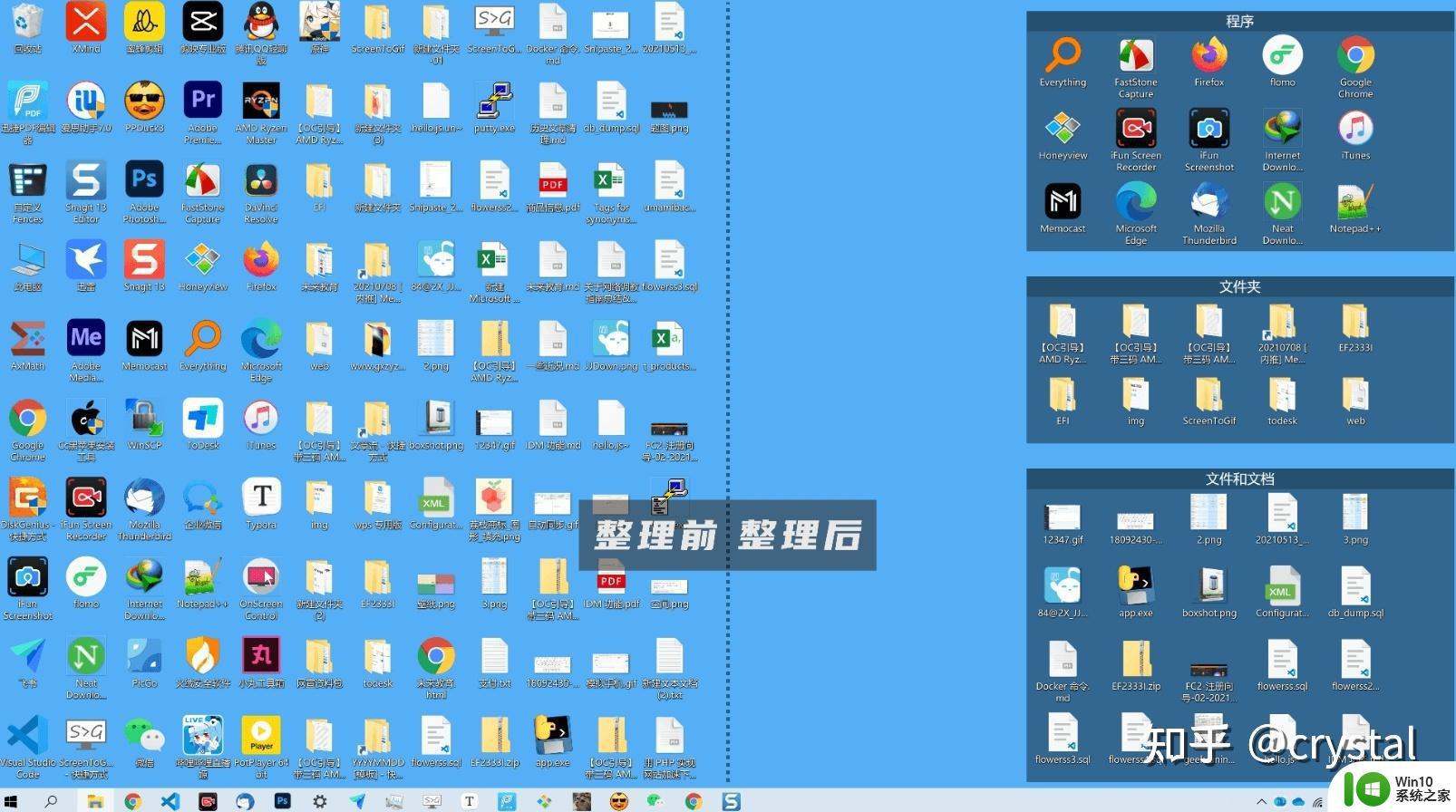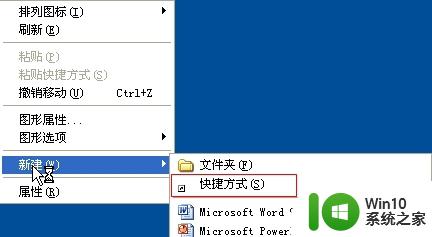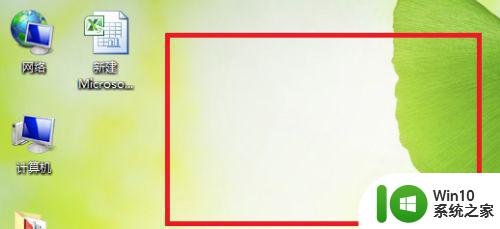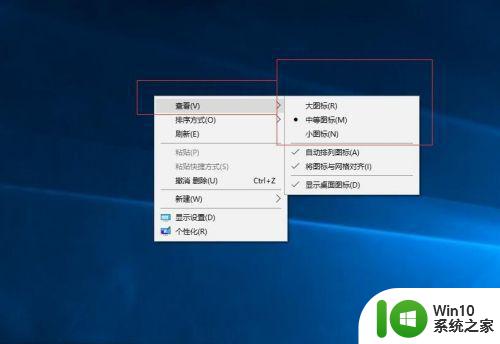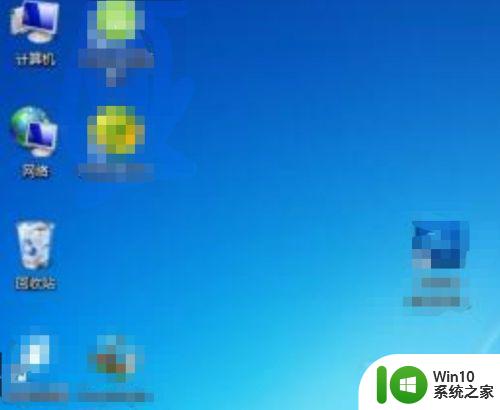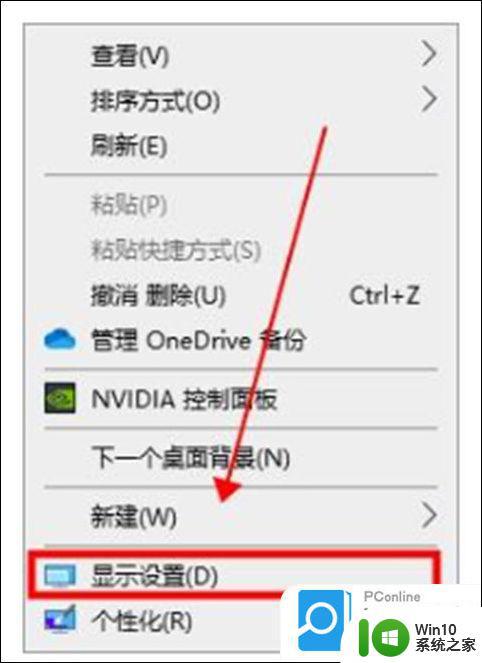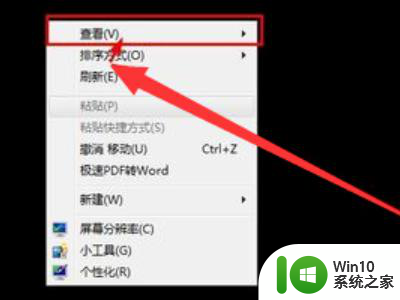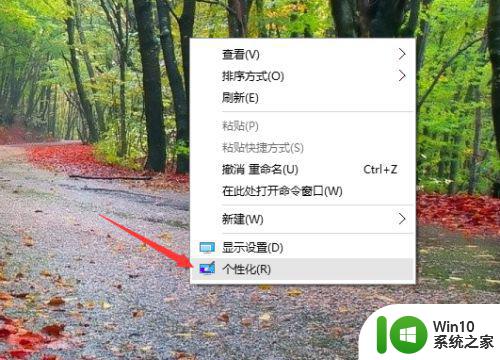如何使用桌面整理软件进行一键整理电脑桌面 电脑桌面整理技巧和方法分享
更新时间:2023-06-16 09:41:33作者:jiang
如何使用桌面整理软件进行一键整理电脑桌面,电脑桌面是我们工作、学习的重要场所,但很多人经常会发现电脑桌面越来越乱,让人头痛不已,为了方便整理和查找文件,许多人都选择使用桌面整理软件进行一键整理。本文将分享一些常用的电脑桌面整理技巧和方法,帮助大家轻松整理电脑桌面,让工作效率更高。
解决方法:
1、打开百度,搜索“桌面整理”。

2、桌面整理软件较多我们以常见的腾讯桌面整理为例。不要点立即下载,选择“下载桌面整理独立版”。
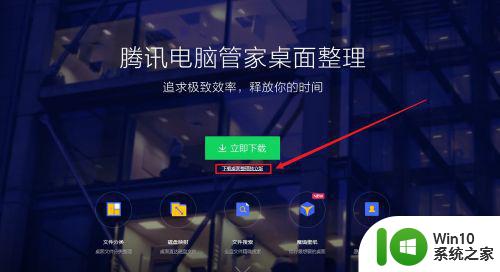
3、下载完成双击安装即可,安装过程中无任何提示。
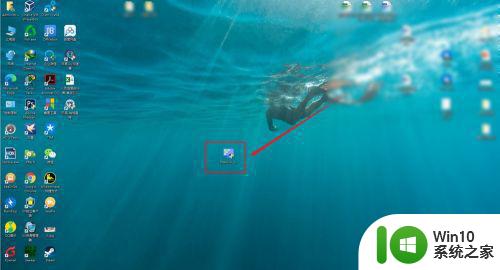
4、安装完成自动整理桌面,点击“立即体验”。
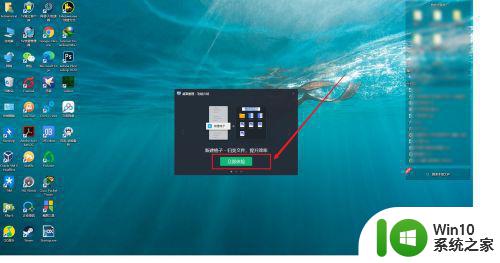
5、桌面整理自带一个快速搜索功能,比Windows自带的速度更加快捷。

6、桌面右键可创建新格子,而且还有更多功能。
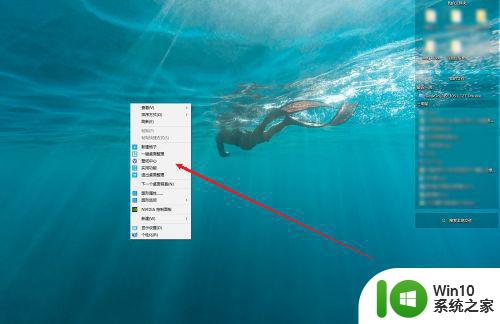
以上就是如何使用桌面整理软件进行一键整理电脑桌面的全部内容,若出现以上现象,不妨根据小编的方法解决,希望能对大家有所帮助。